Capego Bokslut - Starta bokslutet, läs in saldon (sie-filer)
Starta bokslutet genom att klicka på länken Årsbokslut för det år du vill arbeta med. För att upprätta periodbokslut klickar du på den månad du vill göra periodbokslut för aktuellt räkenskapsår. Hur du lägger till dina ärenden så som Årsbokslut, Periodbokslut och Inkomstdeklaration hittar du i manualen för Klientkortet
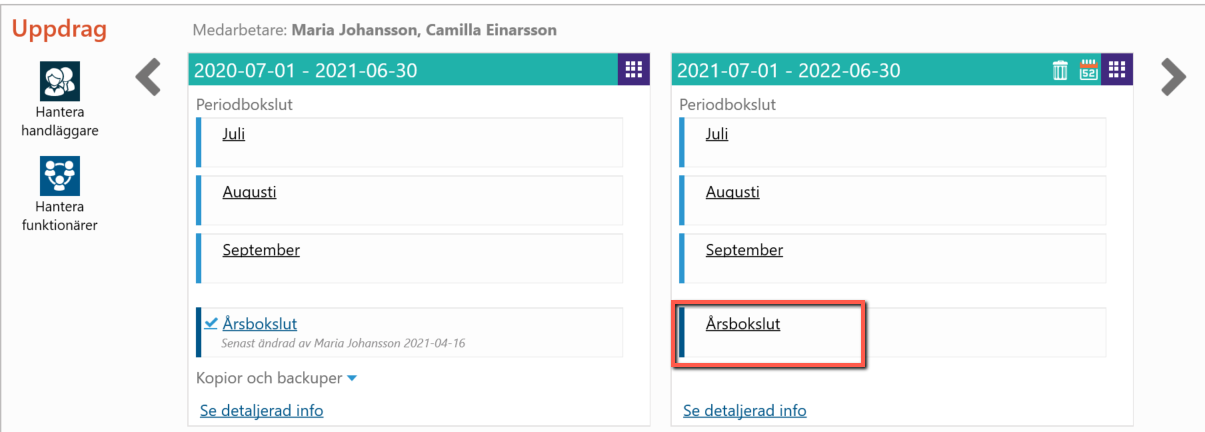
När ett nytt bokslut (ärende) öppnas första gången utgår det automatiskt från det senaste års- eller period-bokslutet och uppgifter konverteras till nästa period. Det är en stor fördel att alltid utgå från senast gjorda bokslut, då du får med dig vissa uppgifter från det tidigare.
Arbetsgången innebär att ett periodbokslut för januari skapas utifrån ett årsbokslut per december, vid kalenderår som räkenskapsår. Det innebär också att ett periodbokslut för februari, automatiskt skapas utifrån januari månads periodbokslut. Du kan läsa mer om periodbokslut här.
Om du vill ändra förinställt val kan du under Ärendeinställningar välja vilken period du vill utgå från. Du kan också skapa ett helt nytt, tomt ärende och då följer ingen information med från tidigare bokslut. Valet är tillgängligt fram till ärendet är skapat och bokslutet påbörjas. OBS, tänk på att inställningen inte kan ändras för ett påbörjat bokslut.
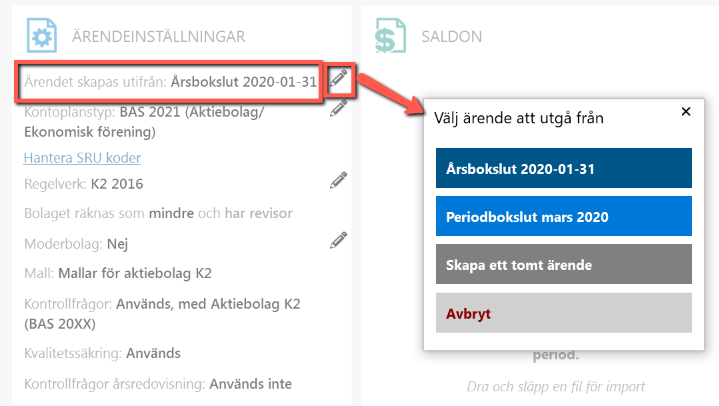
Klicka på den period du vill att bokslutet/ärendet ska utgå från och du kommer tillbaka till Ärendeinställningssidan. Vill du ändra några andra inställningar klickar du på redigera-knapparna. Här kan du byta regelverk, justera kontoplan, uppdatera sru-koderna i kontoplanen mm, du hittar beskrivning för det i manualen Capego Bokslut - Ärendeinställningar.
Import av bokföringssaldon med sie-fil eller textfil (excelfil)
För att importera SIE-fil klickar du på knappen Importera SIE. Du kan också dra in en SIE-fil till Saldo-ytan direkt från utforskaren.
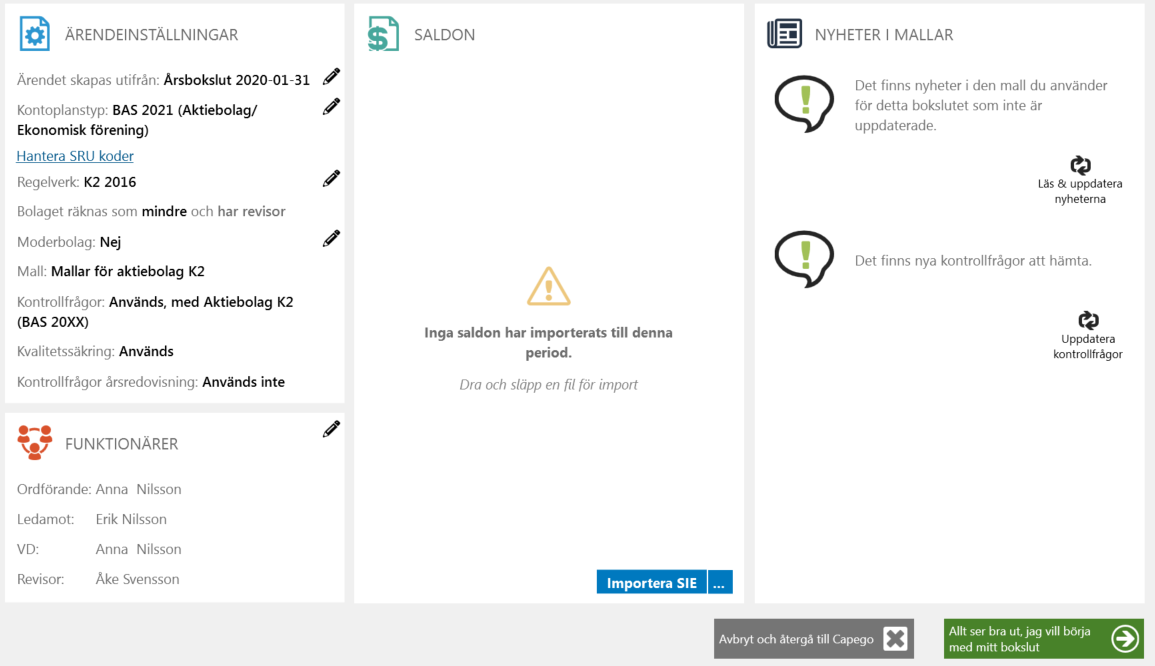
Du bör importera en SIE4-fil för att få ut mesta möjliga av programmet. Våra mallar stödjer EUBas-kontoplanen, men du kan importera sie-filer med upp till 9-ställiga konton. För kontoplaner som inte utgår från EU-Bas får du själv koppla respektive konto till rätt rad i balans- och resultaträkningen.
Vid importen görs ett antal olika kontroller av SIE-filen och resultatet visas direkt i saldorutan.
Genom att klicka på de 3 prickarna bredvid Importera Sie, så kan du även importera en excelfil med bokföringssaldon. Du omvandlar då en excelfil till en textfil. I vår manual Textfilsimport kan du läs om hur du går till väga för skapa och importera en textfil.
På sidan ärendeinställningar (kugghjulet) kan du även importera sie-filer för tidigare år, för att t.ex. få in siffror i flerårsöversikten. Detta gör du i innevarande års ärende då programmet känner av vilka år du importerar.
Import från Fortnox
Om du har en integrationslicens i Fortnox så kan du läsa in bokföringen via Capegos integration med Fortnox. Läs mer om Fortnoxintegrationen i manualerna här. En detaljerad beskrivning om import av saldon hittar du i manualen Överföring av redovisningsdata mellan Capego och Fortnox.
Nyheter i mallar
Till höger på sidan ser du om det finns några nyheter i mallarna som du kan uppdatera. Du kan läsa om vilka uppdateringar det är innan du gör uppdateringen dem genom att klicka "Läs & uppdatera nyheter". Som du ser på bilden kan du välja att klicka på Uppdatera eller Avbryt när du har läst om de nyheter som du kan uppdatera. Vi rekommenderar att du alltid uppdaterar dina mallar för att säkerställa att du har mallar som följer lagar och regelverk.
Starta mitt bokslut
När allt ser bra ut klickar du på den gröna knappen längst ner till höger. Du kommer då till bokslutsvyn som du kan läsa om här. Det är viktigt att du gör detta steg för att bokslutsuppdraget ska skapas upp korrekt. Därefter kan du stänga uppdraget om du vill.
![]()
Du kan alltid komma tillbaka till denna sida inne i Capego bokslut genom att klicka på kugghjulet
![]()
